achteloosJe gebruikt graagWelke versieWindows-besturingssysteem, WerkmanagerAltijd zal altijd een van de meest noodzakelijke hulpprogramma's zijn.Vaak heb je een jobmanager nodig om je te helpen.
Maar somsDe werkmanager zelf kan problemen hebben.Zoals veel Windows 10-gebruikers hebben gemeld, reageren hun taakbeheerders soms niet.
Als u geconfronteerd wordt met de taakbeheerder en er is geen reactieEen probleemEen van de gebruikers, Dan bent u bij ons aan het juiste adres.In dit artikel zal ik 6 . introduceren soort oplossingDe methode waarmee de werkmanager niet normaal kan werken in Windows 10.
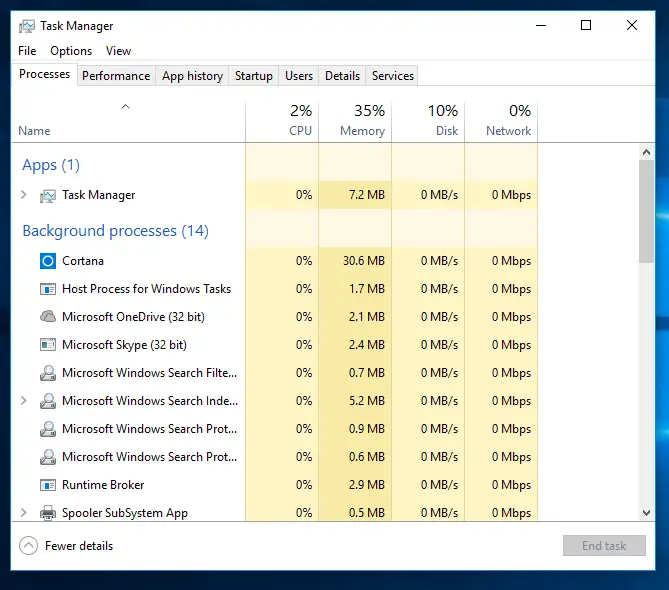
Probleem: geen reactie van de werkmanager
De werkmanager isWindows OSVereisten.Het biedt gebruikers informatie over de computerrennen door的programma,服務和VerwerkenInformatie.
U kunt hiermee ook eenvoudig opstartprogramma's beheren.Hoewel de beste eigenschap van een werkmanager is dat je:Klik één keerU kuntGedwongen afsluiten或DodenElke niet-reagerende applicatie of programma.In dit nummer reageerde de werkbeheerder zelf echter niet meer.Wat gebeurt er als de dokter ziek is?Hoe zal hij andere patiënten behandelen?Hier gebeurt hetzelfde.
In deze vraag, wanneer u de werkmanager probeert te startenTijd,Het zal laten zienMet het volgende消息的Witte lege doos:
"Werkmanager (geen reactie)"
Aangezien dit probleem erg frustrerend is, is het erg belangrijk om het zo snel mogelijk op te lossen.Er kunnen meerdere redenen zijn voor dit probleem, en het kan ook een belangrijke oorzaak van conflicten zijn.In dit geval hoeven we de redenen echter niet te bestuderen.Gebruik gewoon de onderstaande methoden en ze zullen uw probleem oplossen.
Hoe de jobmanager op te lossen die niet reageert?
Hier zijn 6 eenvoudige manieren om het probleem op te lossen waarop de jobmanager niet heeft gereageerd.U kunt elke methode kiezen en gebruiken.Of u kunt ze een voor een proberen totdat u degene vindt die bij u past.
Voordat je naar de oplossing gaat, raad ik je aan het meest voor de hand liggende te doen (voor het geval je het nog niet hebt gedaan).Start snel opnieuw en probeer vervolgens de werkmanager te starten.Begin nu met de oplossing.
1. Update Windows
Wanneer veel gebruikers een bepaald probleem tegenkomen, lanceert Microsoft een nieuwe更新Om het permanent te repareren.Dakramen en raamkozijnenmisschien ookEr is een update beschikbaar om uw probleem op te lossen.Ga als volgt te werk om de fout op te lossen die de werkmanager niet kan openen:
Instellingen -> Update en beveiliging -> Windows Update->Controleren op updates.
Als u deze update installeert, wordt dit probleem of andere problemen die zich op Windows-computers kunnen voordoen, opgelost.Als er echter geen update beschikbaar is op uw computer, probeer dan de volgende methoden.
2. Wissel van gebruikersaccount
Door in Windows 10 uit te loggen van het huidige gebruikersaccount kunnen veel problemen met Windows 10 eenvoudig worden opgelost.Dit wordt gewoonlijk aangeduid als "Wissel van gebruikersaccount".
Om uit te loggen bij het huidige gebruikersaccount, drukt u op Op het toetsenbordALT + CTRL + VERWIJDERENToetscombinatie en klik vervolgens op uit de beschikbare opties Uitloggen".
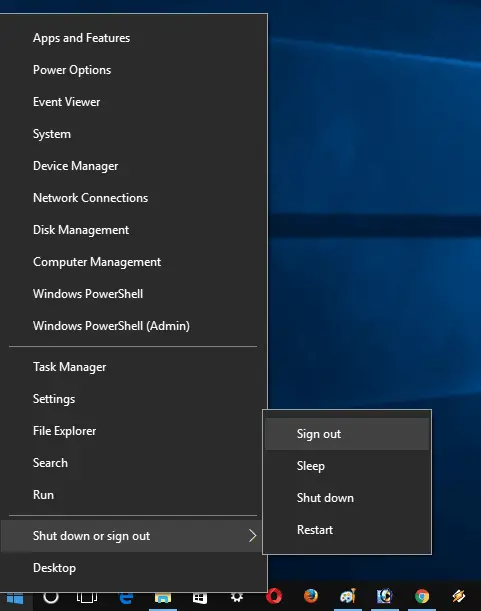
另外, U kunt ook met de rechtermuisknop op " Startknop -> Sluiten of afsluiten -> Afsluiten.
Start vervolgens het systeem opnieuw op en meld u aan bij het beheerdersaccount en controleer vervolgens of het probleem aanhoudt.
3. Verwijder antivirusprogramma's van derden en recent geïnstalleerde applicaties
Deze methode wordt voornamelijk gesuggereerd door gebruikers.Volgens hen konden ze dit probleem oplossen door antivirussoftware of applicaties van derden te verwijderen.Het wordt sterk aanbevolen om eerst de antivirussoftware te verwijderen en vervolgens te controleren of het probleem kan worden opgelost.Verwijder vervolgens de meest recent geïnstalleerde applicatie.Elk van hen kan de oorzaak zijn.Om de applicatie in Windows 10 te verwijderen, moet u navigeren naar:
設置 -> sollicitatie -> Toepassingen en functies.
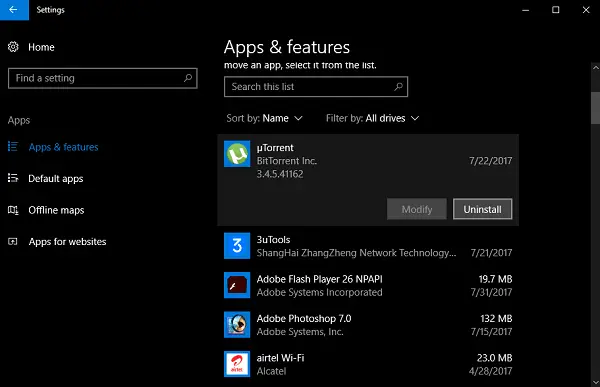
In het rechterdeelvenster ziet u een lijst met alle toepassingen die op het systeem zijn geïnstalleerd. Selecteer toepassing en klik vervolgens op " verwijderen" Knop.
4. Voer DISM uit om de Windows-image te herstellen
U kunt DISM gebruiken om Windows Image te repareren en het probleem op te lossen dat de werkbeheerder niet reageerde in Windows 10.Ga hiervoor als volgt te werk:
Begin eerst " Verhoog de opdrachtprompt(Als administrator uitvoeren). In de opdrachtterminalType或 knippen en plakkenHet volgende commando, dandruk op Enter.
DISM.exe / online / Cleanup-Image / ScanHealth
DISM.exe / online / Cleanup-Image / RestoreHealth
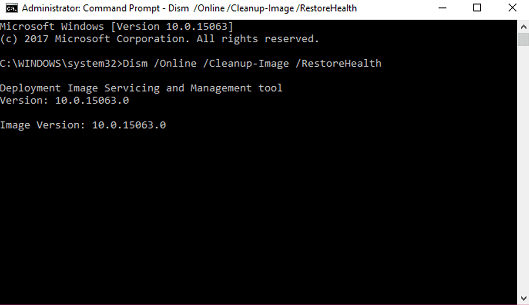
Vervolgens,Herstartenpc.
5. Voer SFC uit om het probleem op te lossen
SFC staat voor System File Scanner.U kunt de systeembestandsscanner gebruiken om het probleem op te lossen dat taakbeheerders van Windows 10 niet goed werken.Doe het volgende om de systeembestandsscanner uit te voeren:
Eerst beginnen Verhoogde opdrachtprompt(Als administrator uitvoeren).In de opdrachtterminalType sfc / scannow ,vervolgensdruk op Enter.
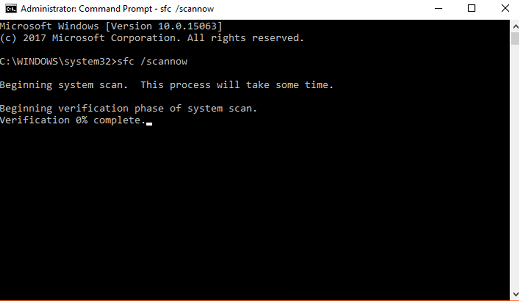
Nadat het proces is voltooid,Herstartenpc.
6. Gebruik Windows Powershell om u opnieuw te registreren als werkbeheerder
U kunt Windows Powershell gebruiken om u opnieuw te registreren als werkbeheerder.Deze methode is een beetje lang, dus je moet de stappen volgen die ik correct heb genoemd.Dit is wat u moet doen:
首先 In de "Start" menu zoekbalkType Windows Powershell.Wanneer het in de zoekresultaten verschijnt, klikt u met de rechtermuisknop en selecteert u Als administrator uitvoeren.當 verschijnenUACScherm, klik op " Ja" doorgaan met.Vervolgens,In het Powershell-vensterType或 kopiërenDe volgende code, dan Druk op Enter:
Get-AppXPackage -Alle gebruikers | foreach {Add-AppxPackage-DisableDevelopmentMode-register "$($_.InstallLocation)AppXManifest.xml"}
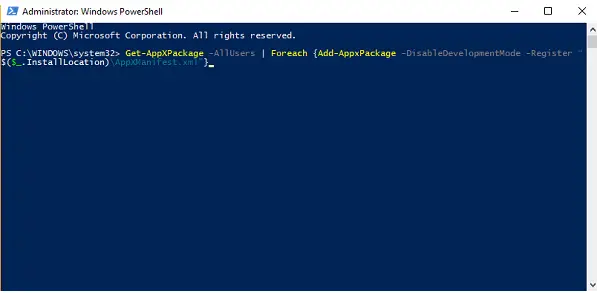
Ga vervolgens naar Verkenner en zorg ervoor dat de optie Verborgen bestanden weergeven is ingeschakeld.Als dit niet het geval is, kunt u het als volgt inschakelen: Start Verkenner -> Schakel over naar " weergave" Tab -> "Controleer Verborgen voorwerpen" kader.
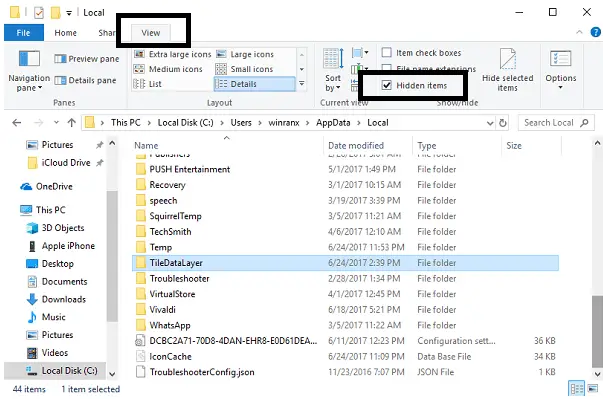
Navigeer nu naar de volgende map: C: /Gebruikers/naam/AppData/Lokaal/. Hier, verwijder de naamTileDataLayer'S map .Als het met succes is verwijderd, alstublieftHerstartenpc.
Als u de TileDataLayer-map niet kunt verwijderen, drukt u op WIN + R beginRegister-editor.Typ in de daarvoor bestemde ruimte services.msc en klik vervolgens op " bepalen".Scroll hier naar beneden tot je vindtTile Data-modelserver.VervolgensKlik met de rechtermuisknopHet en kies hou op het.
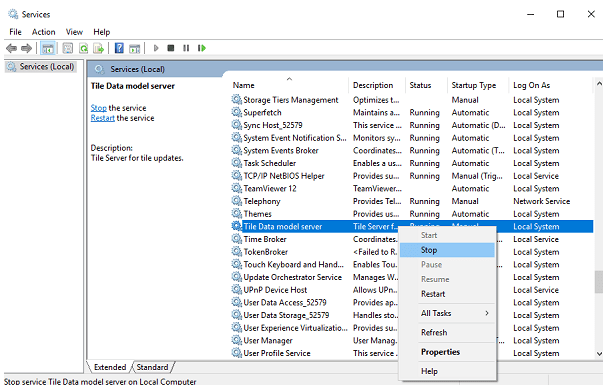
Probeer nu opnieuw te verwijderen TileDataLayer 並Herstartenpc.
Controleer na het voltooien van dit proces of uw probleem is opgelost.
结论
De werkmanager is een essentieel hulpprogramma omdat het ons kan helpen lopende programma's, services en processen te bekijken.Het helpt ook om niet-reagerende taken te beëindigen.Soms reageert de jobmanager zelf echter niet.Na de nieuwere update zijn veel Windows 10-gebruikers dit probleem tegengekomen.Om dit probleem op te lossen, geef ik je 6 manieren om te proberen en te werken.U kunt ook een bezoek brengen aanGerelateerd aan dit onderwerpMicrosoft官方Draad.

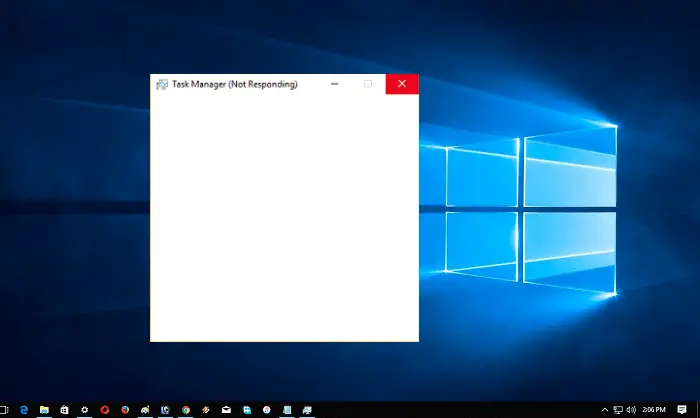
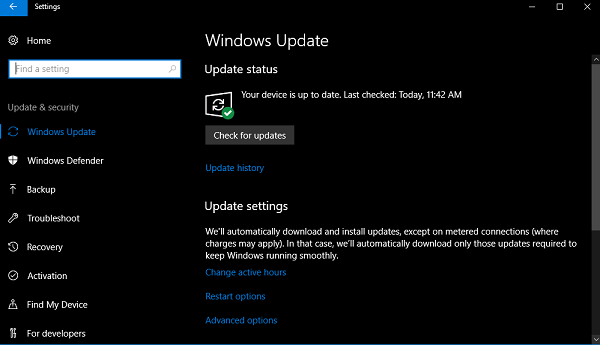
![Cox e-mail instellen op Windows 10 [met behulp van de Windows Mail-toepassing] Cox e-mail instellen op Windows 10 [met behulp van de Windows Mail-toepassing]](https://infoacetech.net/wp-content/uploads/2021/06/5796-photo-1570063578733-6a33b69d1439-150x150.jpg)
![Problemen met Windows Media Player oplossen [Windows 8 / 8.1-handleiding] Problemen met Windows Media Player oplossen [Windows 8 / 8.1-handleiding]](https://infoacetech.net/wp-content/uploads/2021/10/7576-search-troubleshooting-on-Windows-8-150x150.jpg)
![Fix Windows-updatefout 0x800703ee [Windows 11/10] Fix Windows-updatefout 0x800703ee [Windows 11/10]](https://infoacetech.net/wp-content/uploads/2021/10/7724-0x800703ee-e1635420429607-150x150.png)




![Start de opdrachtprompt in Windows [7-methoden] Start de opdrachtprompt in Windows [7-methoden]](https://infoacetech.net/wp-content/uploads/2021/09/%E5%95%9F%E5%8B%95%E5%91%BD%E4%BB%A4%E6%8F%90%E7%A4%BA%E7%AC%A6-150x150.png)

![Hoe de Windows-versie te zien [heel eenvoudig]](https://infoacetech.net/wp-content/uploads/2023/06/Windows%E7%89%88%E6%9C%AC%E6%80%8E%E9%BA%BC%E7%9C%8B-180x100.jpg)


